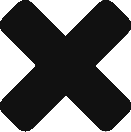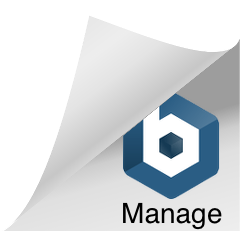Power BIを導入時にどのライセンスを買うべきか悩むと思います。
私も初めはどのライセンスで何ができるのかがわかりませんでした。
これは
- 自分はBIツールで何をしたいのか?
- Power BIは何ができるのか?
というのが曖昧だったためだと、使って全体を理解したあとにわかりました。
この記事ではステップごとに考えるべきことと何ができるのかを解説していきます。
読み終わったあとに必要なライセンスがわかるように書いていますので、ぜひ御覧ください。
Power BIのライセンスを決めるための導入ステップ
Power BIのライセンス体系は次のようになります。
| 利用目的 | ライセンス | 料金 | ライセンス形態 | 主な機能 |
|---|---|---|---|---|
| 分析 | Power BI Desktop | 無料 | クライアントソフト | |
| ダッシュボード | Power BI Pro | 月額 1,090円 | ユーザ課金 | Webやスマホでの参照機能 |
| 明細情報出力 | Power BI Premium | 月額 543,030円 | サーバ課金 | データ更新の頻度やデータサイズの強化 |
Power BI ProもしくはPower BI PremiumにはMicrosoft365ライセンスが必要です
| ライセンス | 料金 | 備考 |
|---|---|---|
| Microsoft365 E3 | 月額 3,480円 | |
| Microsoft365 E5 | 月額 6,200円 | Power BI Proをデフォルトで利用可能 |
| Microsoft365 F3 | 月額 1,090円 | |
| Microsoft365 Business Premium | 月額 2,180円 | 300人以下の契約のみ可能 |
次に何を選べばいいかの詳細を書いていきます。
E5は考える必要はないです。
Power BIのためにE5に切り替えるということはまずないからです。
ライセンスと使用方法の決め方
Microsoftは無料版から徐々に有料版に誘導する戦略をとっています。
その流れにそって順番に考えるとわかりやすいです。
必要なのは
- Microsoftの誘導の流れを知る
- 料金アップのタイミングで費用対効果を正しく判断する
という事です。
こちらが導入の流れです。
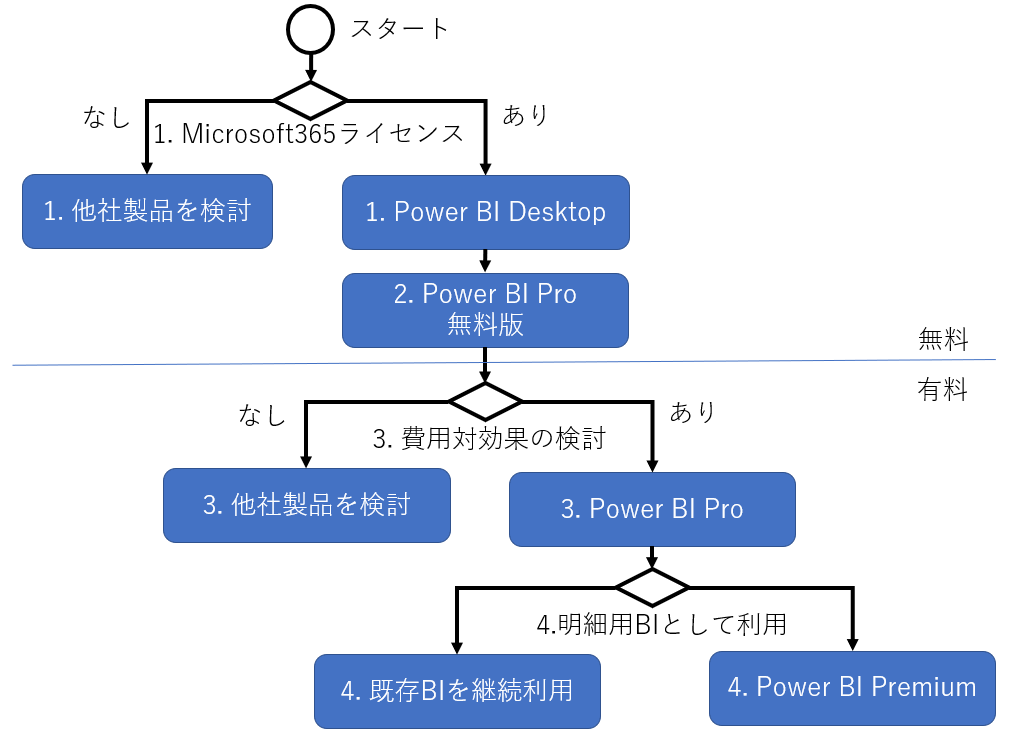
大きな流れ
- Power BI Desktopの導入検討
何のBIツールを導入するか検討します。
Microsoft365の導入会社であればPower BIは1番に検討すべきBIツールです - Power BI Pro 無料体験版
Webやスマホで使うためのPower BI Pro機能を無料版で検証します - Power BI Proの導入検討
Power BI Proを導入するか他社製品にするか検討します - Power BI Premiumの導入検討
Power BI Premiumを利用するか既存のBIツールを使うか検討します
次に各ステップの具体的な内容を説明します。
ステップ1 Power BI Desktopの導入検討
Microsoft365ライセンスを導入済みかどうかが一番のポイントです。
- 導入済みの場合
Power BIは分析系BIツールでは機能と価格面の両方で第一候補となります。
他製品を評価する基準という意味でもPower BIのテスト導入を推薦します - 未導入の場合
他製品をまず検討することをおすすめします。
将来Webで共有したいという要望が出たときにMicrosoft365ライセンスが必要で料金が多くかかるためです。
モデルケース
| 料金 | 無料 |
| 目的 | 担当者向けにダッシュボードを提供 担当者が情報を定期的に分析 |
| 使い方 | 作成したPower BIファイルを共有して使う *Excelファイルと同じ使い方 |
| 導入対象ユーザ | 同じ部門やプロジェクト内。 担当者。 |
この段階のPower BIの利用方法は、
- 個人で利用する
- 共有フォルダでPower BIレポートを共有する
という2つの方法です。
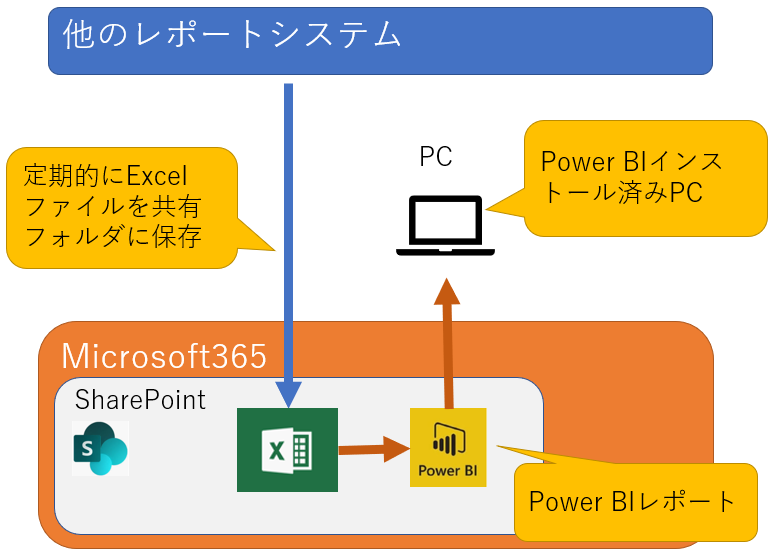
図のモデルケースの例では、現在のレポートシステムから自動でExcelファイルをSharePointに保存して、Power BIのレポートを使うというものです。
レポートを参照するだけの人もPower BIのインストールが必要です。
自分の課やプロジェクトなど身近な少人数の場合でしたらこれで十分使えます。
Power BIはExcelとWordと同じようなソフトと考えてください。
作ったファイルを共有可能です。
Webに公開などそれ以上のことはできません。
ステップ2 Power BI Proの無料版の検討
Power BI Desktopの利用が進むと次の課題が出てきます。
- スマホやタブレットからレポートを簡単に参照したい
- Power BIの起動が遅い
- PCのメモリを多く使用するので、日常業務で使いにくい。
- ITに詳しくない人へのインストール作業と使用方法の説明がたいへん。
Power BIのレポートが役に立ち、対象者をもっと広げたくなった時にPower BI Proの検討をします。
モデルケース
| 料金 | Microsoft365のライセンス(有料) Power BI Pro 無料(60日) |
| 目的 | スマホ機能の提供 Web機能の提供 |
| 使い方 | Webサイトでレポートを共有する |
| 導入対象ユーザ | 同じ部門やプロジェクト内。 担当者と管理職。 |
Power BI Proのは60日間無料ですが、Microsoft365のライセンスが必要です。
下記のどれかのライセンスを持っている必要があります。
- Microsoft 365 Business Premium
- Microsoft 365 E3,E5,F3
*Microsoft Business Standardや他のプランはMicrosoftに問い合わせください。
ID管理のAzureを使えることが条件なので使えないと思いますが、実際に確認できなかったため。
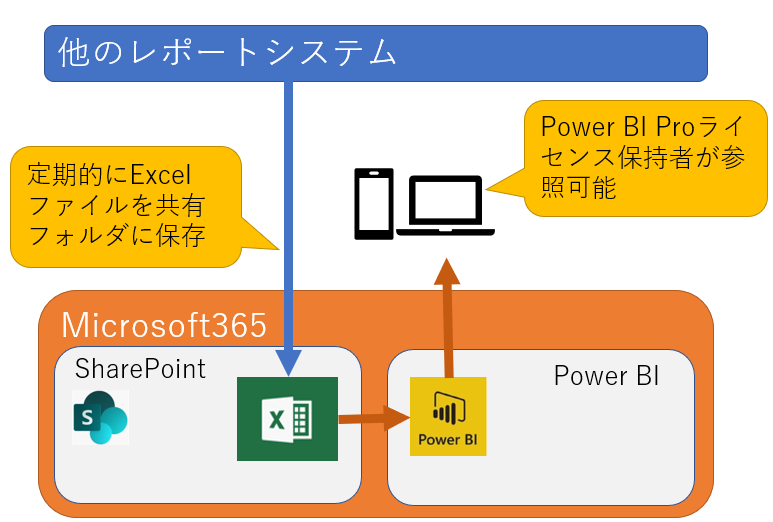
図のモデルケースの変更点はWeb上でPower BIレポートを公開していることです。
これにより次のことが可能となります。
- スマホからレポートを参照
- Power BIをインストールしていないパソコンからWebで参照
Power BI Proの利用は
1. Microsoft365でProject作成
2.Power BI Desktopからボタン一つでレポートのアップロード
と簡単な手順で完了します。
検討する場合は机上で考えるよりも実際に試して使った方が早いです。
ステップ3 Power BI Proの費用対効果の確認
Power BI Proの特徴と費用は次のようになります。
| 料金 | 費用:月額 1,090円 課金はユーザ単位 |
| 目的 | スマホ機能の提供 Web機能の提供 |
| 使い方 | Webでレポートを共有 |
| 導入対象ユーザ | 同じ部門内やプロジェクト内。 他部門への公開データ |
ライセンスは付け替え可能です。
AさんにPower BI Proのライセンスを付与して、使わなくなったらそのBさんに付け替えることができます。
ここで費用対効果を確認するには一つの理由があります。
Power BIの特徴はグラフをクリックすると複数のグラフが動的にかわることです。
Webやスマホで参照するユーザはその機能を使っていますでしょうか?
おそらく使っていない人が多いはずです。
つまりPower BIのWeb機能は他のBIツールで代替できます。
その点を考慮して他のBIツールと比較します。
モデルのシステム構成は、システムから直接Power BIのデータに取り込む形です。
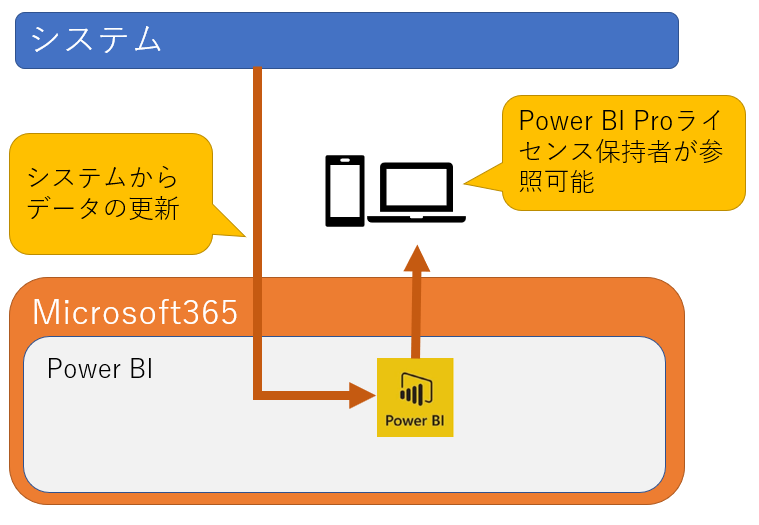
筆者の視点でPower BIのメリットをあげます
・Webサイトの表示が早い
・スマホ版がある
・サーバ管理やセキュリティ管理を個別にしなくていい
・Microsoft365の他のExcelやSharePointなどの機能と連携しやすい
・一般的な商用BIツールより安い
デメリット
・スマホは初期表示が少し遅い
・Webやスマホのレイアウトがわかりにくい
・OSSの無料版と比べると料金がかかる
Power BI Proの導入の一番の検討は、metabaseやredahといった無料のOSSを使ってコストを抑えるかどうかの検討となると思います。
ステップ4 Power BI Premiumの検討
Power BI Premiumは専用のPower BIの環境を作るプランです。
| 料金 | 費用:月額 543,030円 サーバ課金 *レポートをWebにアップするにはPower BI Proのライセンスが必要 |
| 目的 | ・一般社内利用者への公開レポート作成 ・業務系の明細データ提供 |
| 導入対象ユーザ | 社内全員 |
一般的には利用者が500人を超えるとPower BI Premiumに切り替えたほうが得です。
ですが普通の使い方をして500人を超えることはまれかと思います。
Power BI Premiumが検討候補になるのは次の2つのケースがあります。
- セキュリティ上の理由でオンプレミスで運用したい
- 明細情報を出すレポートサービスとして利用したい
2つ目の理由は奇妙に感じるはずです。
ですが利用が進むにつれて明細情報を出すレポートサービスとしてPower BIは使われ始めます。
これはPower BIからの明細ダウンロードが早く項目や抽出条件も自由に設定出来で便利だからです。
| 内容 | Pro | Premium | 理由 |
|---|---|---|---|
| 更新頻度 | 1日 8回 | 1日 48回 | 明細情報は頻繁な更新を求められるため |
| データセットの最大サイズ | 1G | 10G | 明細情報をデータセットにもたせるためデータが肥大化する |
| 最大ストレージ | ユーザ 10G | ユーザ100TB | データの肥大化によりストレージが足りなくなるため |
まとめ
Power BIのライセンス体系は次のようになります。
| 利用目的 | ライセンス | 料金 | ライセンス形態 | 主な機能 |
|---|---|---|---|---|
| 分析 | Power BI Desktop | 無料 | クライアントソフト | |
| ダッシュボード | Power BI Pro | 月額 1,090円 | ユーザ課金 | Webやスマホでの参照機能 |
| 明細情報出力 | Power BI Premium | 月額 543,030円 | サーバ課金 | データ更新の頻度やデータサイズの強化 |
利用対象のユーザが増えるに従って、Power BIの使い方も変わってくることに注意してください。
ステージによって比較対象のBIツールが異なってきます。
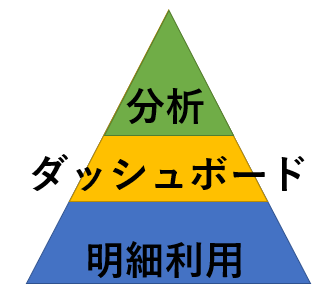
Power BI ProもしくはPower BI PremiumにはMicrosoft365ライセンスが必要です
| ライセンス | 料金 | 備考 |
|---|---|---|
| Microsoft365 E3 | 月額 3,480円 | |
| Microsoft365 E5 | 月額 6,200円 | Power BI Proをデフォルトで利用可能 |
| Microsoft365 F3 | 月額 1,090円 | |
| Microsoft365 Business Premium | 月額 2,180円 | 300人以下の契約のみ可能 |
ライセンスを決めるには初めのステップ図にそって導入していき、経験を積んでいくのが一番です。
ですが導入に時間がないという方はこの記事や
「Power BI道場 使い方を覚えたい方はこのサイトで!!」
のPower BIの導入ストーリーの章で導入時によく起きる問題点を紹介しています。
記事を読むことで疑似体験できるようにしていますので、Power BIの導入の手助けとなると思います。